Como realizar as vendas interestaduais para consumidor final.
Conforme: NT_2015_003_v150.
Vamos apresentar 4 passos para realizar essa nota fiscal.
1.)Acertar o cadastro do cliente, definindo a alíquota padrão de destino e se ele é consumidor final e/ou contribuinte do ICMS
2.)Acertar o cadastros dos produtos que serão vendidos na NFe
3.)Emissão da NFe em si
4.)Emissão da GNRE, a guia de recolhimento do imposto que, pela lei, deve ser paga pelo emitente.
1-O primeiro passo é acertar o cadastro do cliente. Para realizar esse procedimento veja as imagens abaixo;
1-1. Clique no menu Clientes.
1-2. Entre no cadastro do Cliente e vá até a aba Dados Comerciais.
Opções que devem ser marcadas:
Consumidor Final = Sim.
Contribuinte ICMS? = Não.
Aliq Padrão ICMS (Se fora do Estado) = Coloque a Alíquota padrão do estado do cliente.
Confira a tabela abaixo, mas se lembre de que essas informações podem sofrer alterações, então sempre consulte o seu escritório para verificar os valores de forma correta.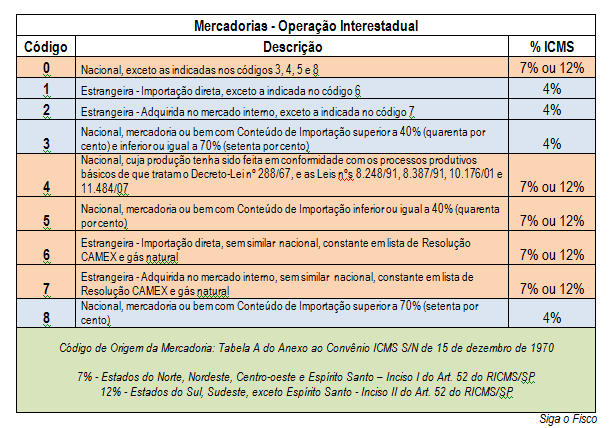
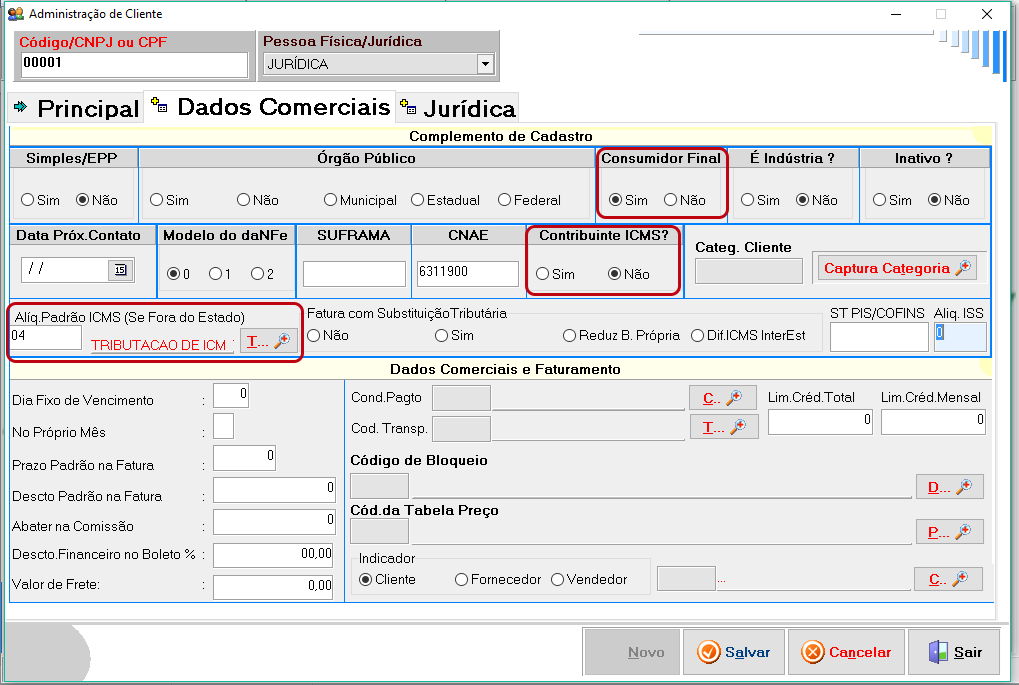
Depois de realizar essas configurações dentro do cadastro do cliente, é só clicar em SALVLR para finalizar essa parte da operação.
1-3. Temos também o caso do consumidor final que é contribuinte de ICMS, então o cadastro do mesmo ficará como mostra a imagem abaixo: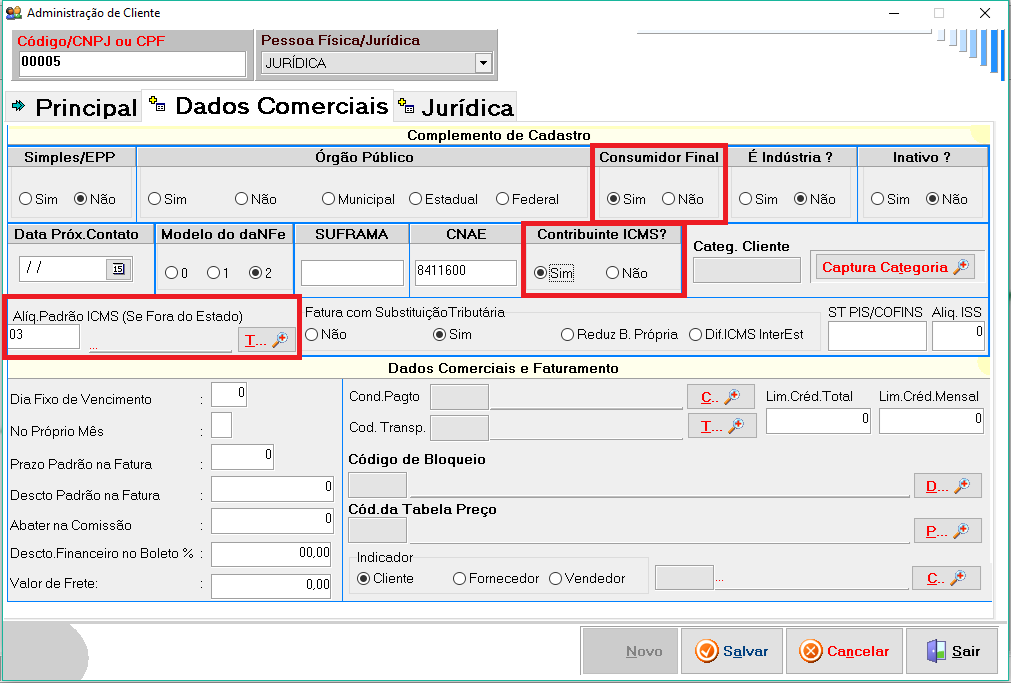
2-Temos também alguns casos específicos para alguns Produtos, que a tributação difere da tributação padrão do estado. Veja como configurar essa tributação no sistema.
Lembrando que essa regra não se aplica a produtos com CST 040 e 041, e também para os CSOSN 103, 300 e 400;
2-1. Entre em Cadastros > Tributações > Produtos em Linha – Campos Relativos à Tributação;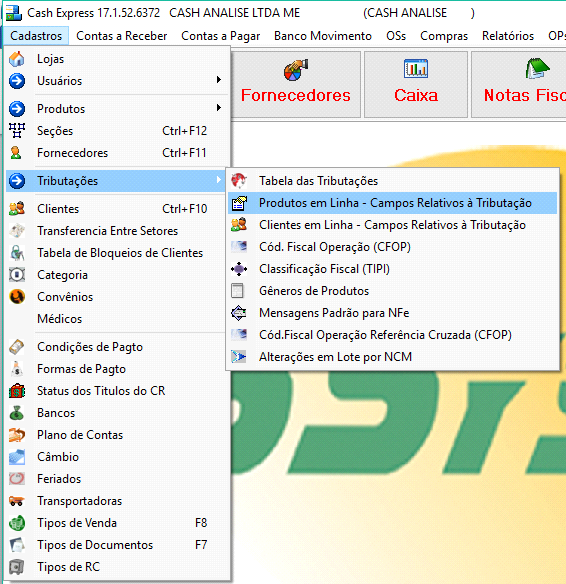
2-2. Selecione o Estado de destino para cadastrar as alíquotas dos seus produtos.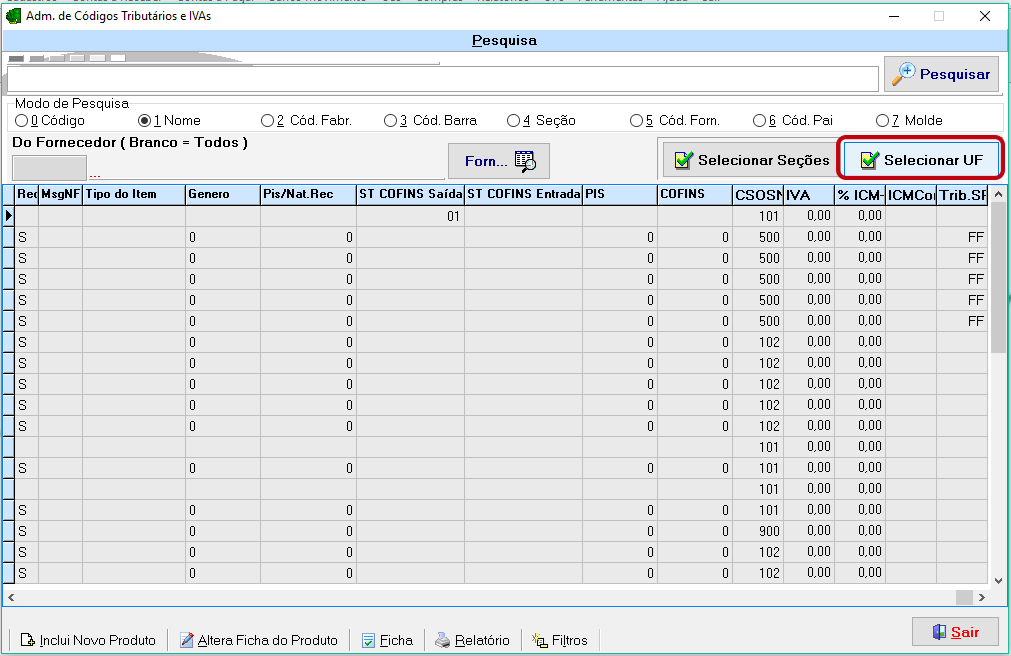
2-3. Selecione o Estado e clique em Capturar Código.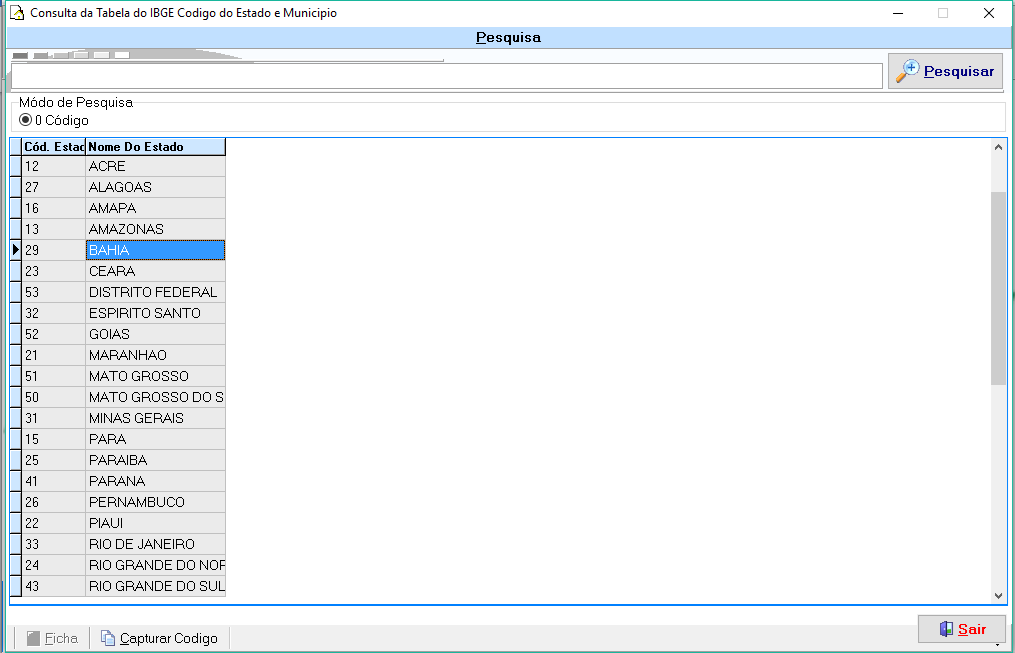
2-4. Observe os campos referentes ao estado que você escolheu, em nosso caso, o estado escolhido para exemplo foi o estado da Bahia.
Trib_BA= Aqui você define a tributação padrão do produto no estado de destino. Note bem que você deve cadastrar nesse campo a tributação do estado de Destino e não a de dentro do seu estado.
2-5. IVA_BA= Defina o IVA deste produto para o estado de destino.
Atenção, os campos IVA e PMC (Pr.Máx.Consumidor) só devem ser alimentados caso a empresa emitente seja uma Substituta Ativa ou seja, ela cobra o ICMS-ST dos clientes para os quais ele vende as mercadorias. Caso contrário não se preocupe com esses 2 campos.
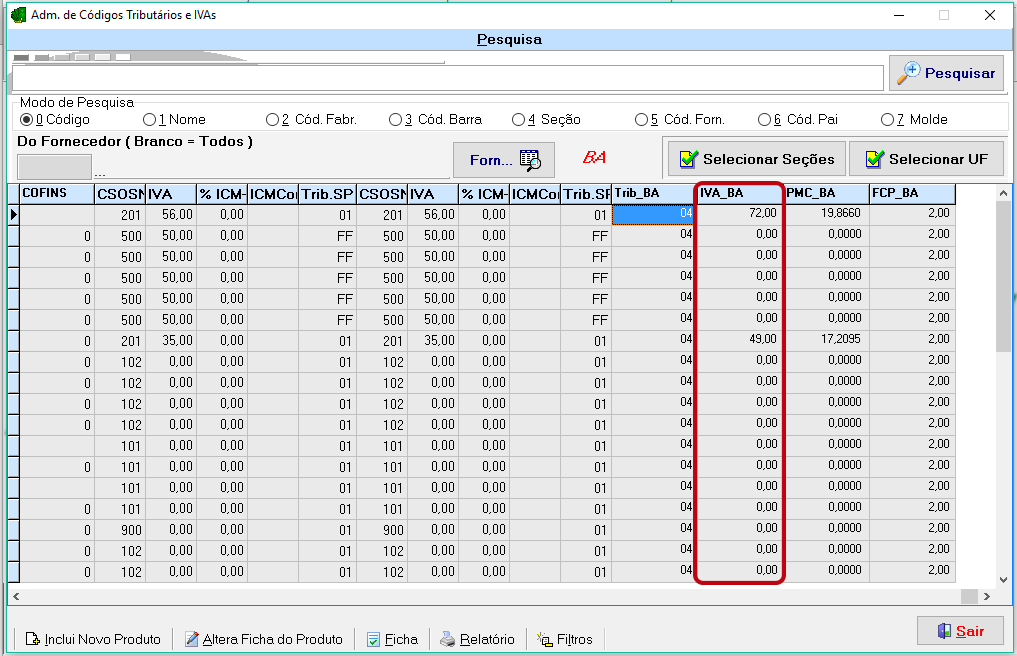
2-6. PMC_BA= O Campo PMC ‘Preço Máximo Consumidor’ Esse campo é calculado automaticamente pelo sistema se o IVA referente ao estado estiver alimentado, mas existem alguns produtos que não tem o IVA e sim um PMC fixo, nesses casos devemos alimentar manualmente esse campo.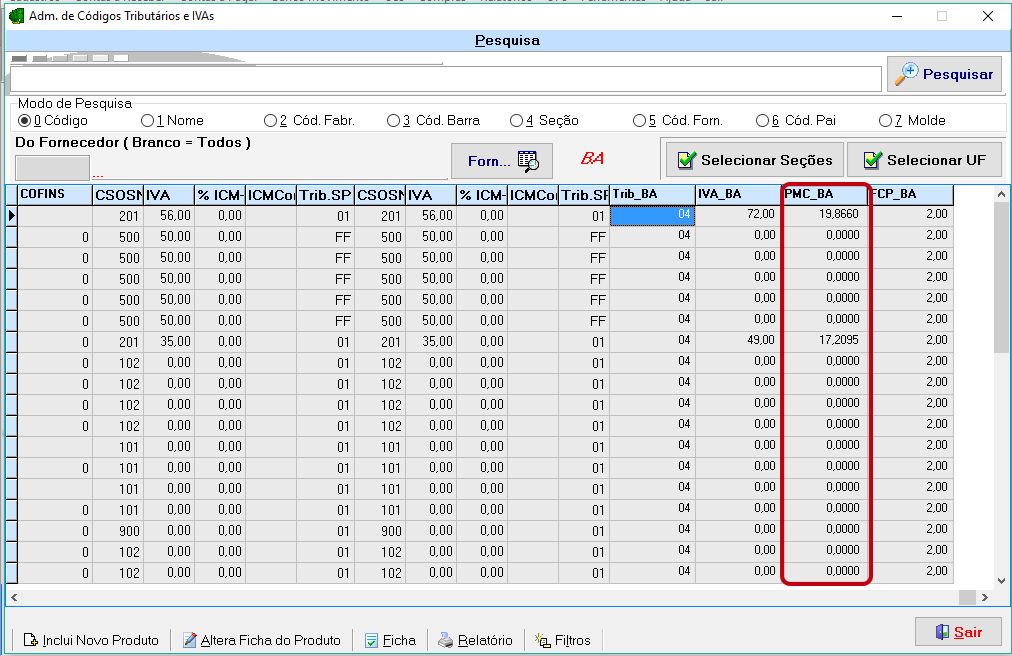
2-7. FCP_BA= Fundo de Combate à Pobreza. É uma porcentagem adicional. O Valor e os produtos que incidem FCP variam de estado para estado. Verifique em seu escritório contábil os valores de Alíquota de Destino e FCP…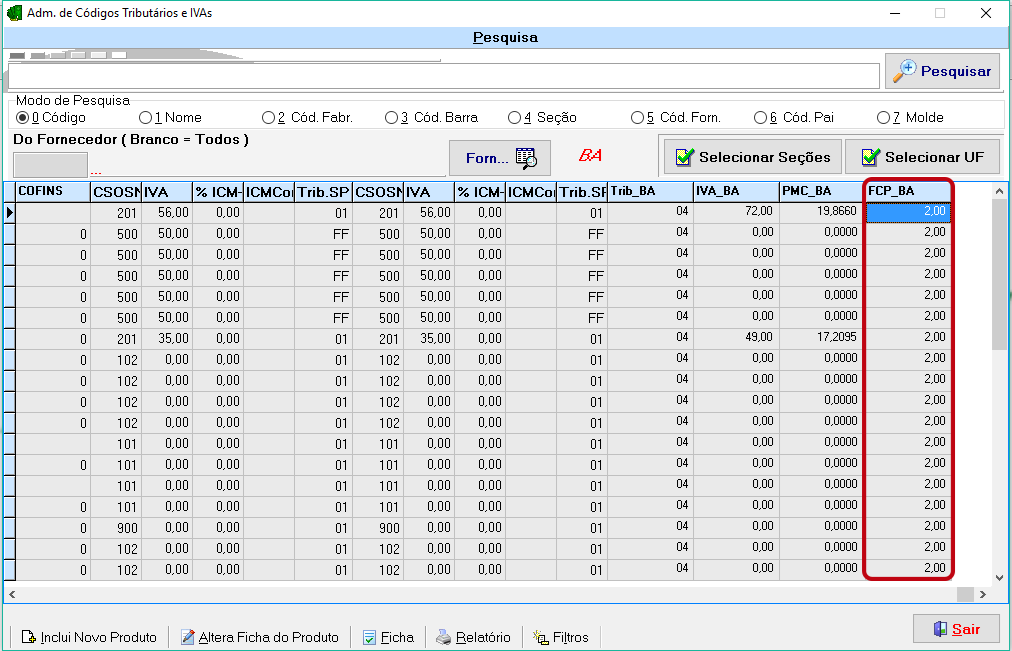
3-Veja agora como realizar o procedimento de emissão da NF-e.
4-1. Abra o CASH Express > escolha o procedimento para realizar a sua NF-e, podendo ser por Vendas, Genérica ou Cupons Emitidos. Veja como emitir suas notas clicando aqui.
4-2. Coloque o cliente que será realizada a venda e os produtos, finalize escolhendo a opção Nota Fiscal Eletrônica.



4-3. No caso do cliente fora do Simples Nacional, observe que os campos de ICMS e outras tributações que poderão estar destacados.
Isso de acordo com as informações de cada cliente e estado.
4-Geração da guia GNRE.
Lembrando que para os estados de São Paulo, Rio de janeiro e Espírito Santo, não será possível gerar a guia via sistema, somente pelo site do SEFAZ desses estados.
4-1. Abra o VCASH > Notas Fiscais;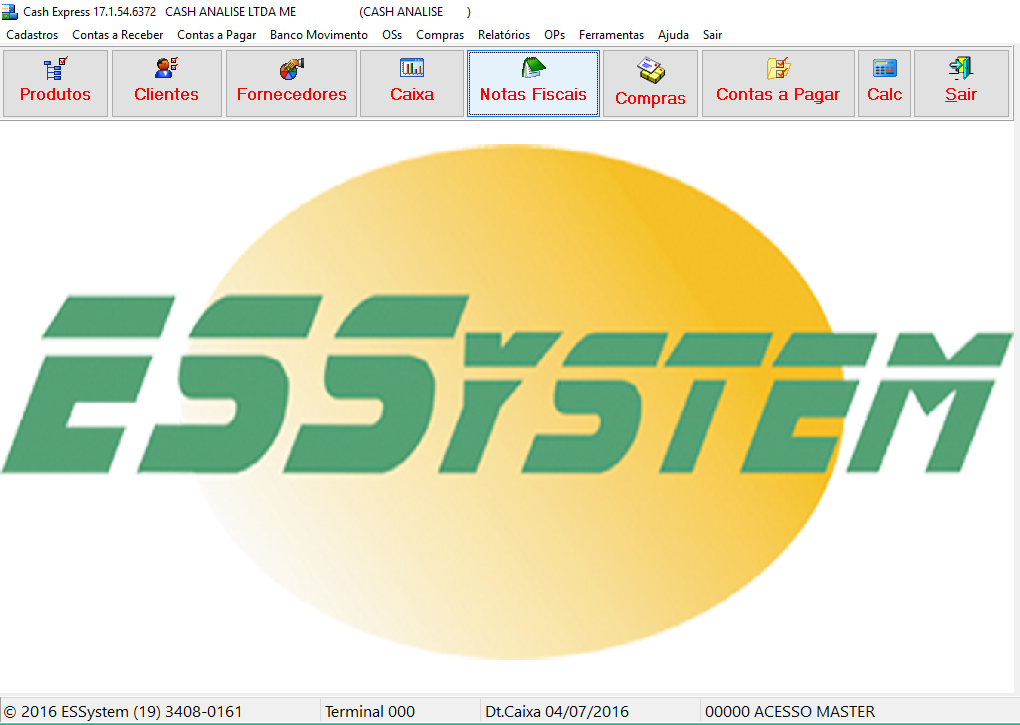
4-2. Clique com o botão direito em cima da NF-e que deseja gerar a guia, selecione a opção GNRE > Gerar GNRE Única;
4-3. Clique em Sim para gerar a guia GNRE;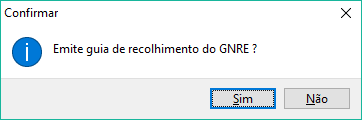
4-4. Veja a guia imprensa na tela, em nosso caso essa guia é de testes.
Feito esses procedimentos, você terá todo o processo de cadastro, emissão e geração da guia completo.
Configurar Geração e Impressão da Guia de Pagamento ( GNRE ):
Para poder emitir a GNRE pelo sistema é necessário que se faça uma configuração, como segue :
a. Entre no site > http://www.gnre.pe.gov.br/gnre/portal/automacao.jsp
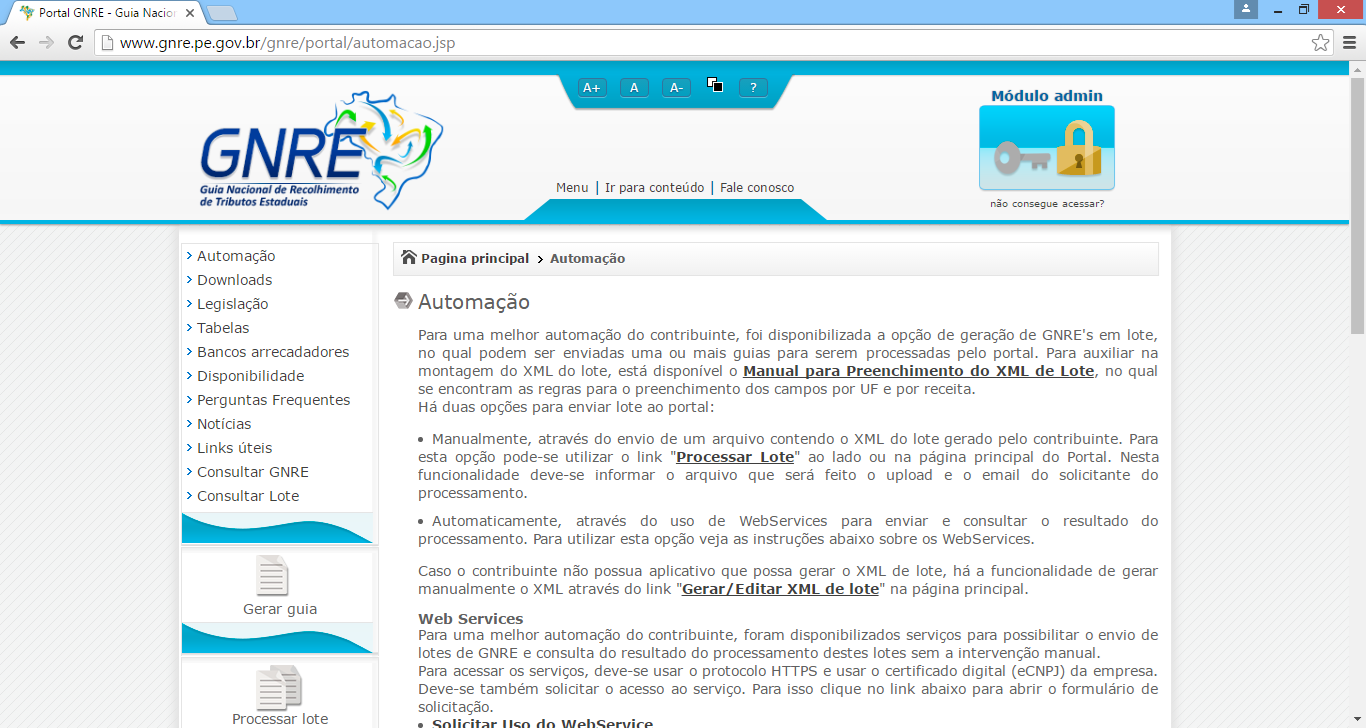
b. Clique na opção Solicitar Uso do WebService.
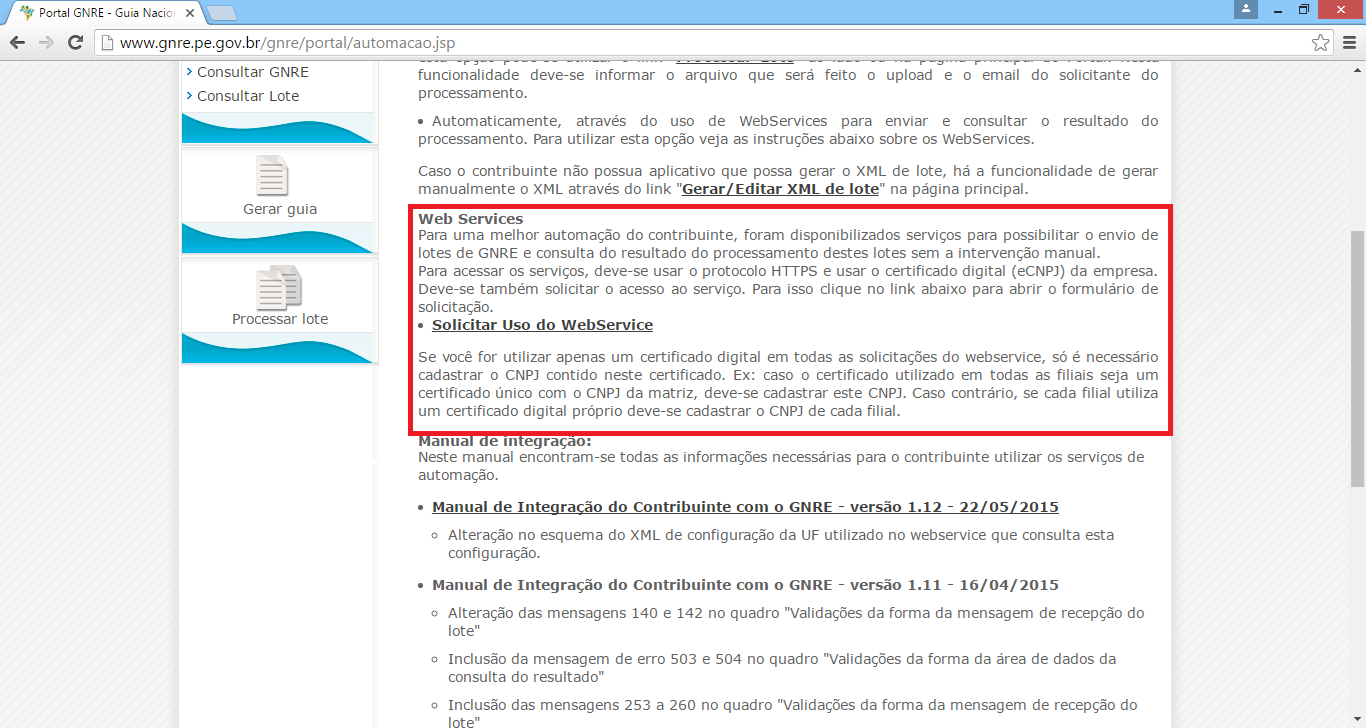
c. Digite o seu CNPJ, Razão Social e um E-mail para contato, como mostra a imagem abaixo.
Após digitar corretamente as informações pedidas, você deve clicar em Solicitar.









